安装office2010在安装过程出错1406的解决方法
很多用户都比较喜欢在电脑上安装office2010工具来使用,可是有时也会遇到安装过程错误提示1406的情况,今天小编给大家带来安装office2010在安装过程出错1406的解决方法办,有遇到这个问题的朋友,跟着小编一起来操作吧。
解决方法:
1.安装office2010出错1402,安装程序无法打开注册表项。

2.安装office2010出错1402,安装程序无法打开注册表项问题的解决方法
根据错误提示框中的提示,在注册表中获取FEATURE_HTTP_USERNAME_PASSWORD_DISABLE的权限。
注册表路径:
HKEY_LOCAL_MACHINE\SOFTWARE\Microsoft\Internet Explorer\Main\FeatureControl\FEATURE_HTTP_USERNAME_PASSWORD_DISABLE
开始 - 运行输入:regedit.exe,点击确定或者回车,打开系统注册表编辑器;
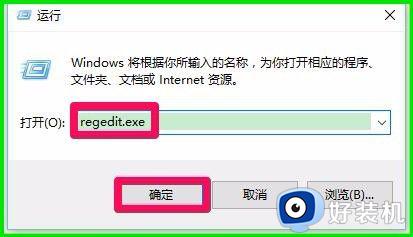
3.在打开的注册表编辑器窗口,依次展开:HKEY_LOCAL_MACHINE\SOFTWARE\Microsoft;
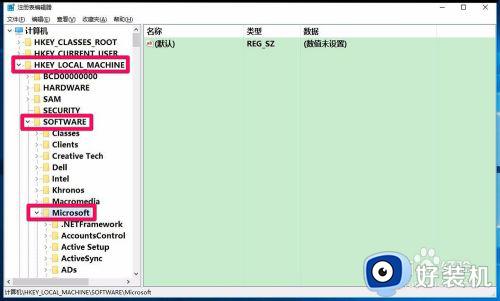
4.在Microsoft的展开项中再展开Internet Explorer\Main;
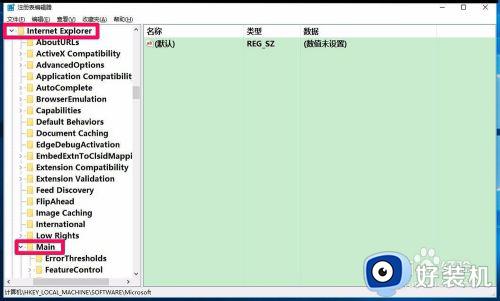
5.我们在Main的展开项中找到FeatureControl并展开FeatureControl;
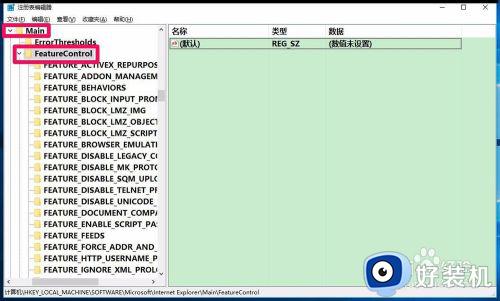
6.在FeatureControl的展开项中找到:FEATURE_HTTP_USERNAME_PASSWORD_DISABLE,并右键点击FEATURE_HTTP_USERNAME_PASSWORD_DISABLE。在右键菜单中点击:权限;
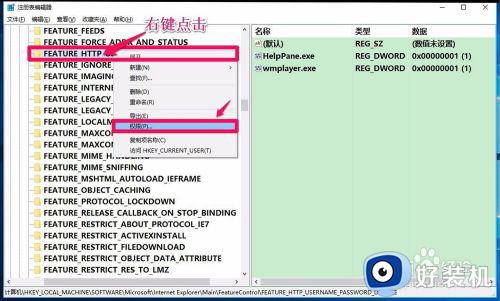
7.在打开的FEATURE_HTTP_USERNAME_PASSWORD_DISABLE 权限窗口,点击组或用户名(G)栏中的用户名,在...的权限(P)栏的允许下点击:完全控制和读取打勾,再点击:应用 - 确定(如果不能确定是哪个用户名,把组或用户名(G)栏中的用户名都设置一下),退出注册表编辑器。
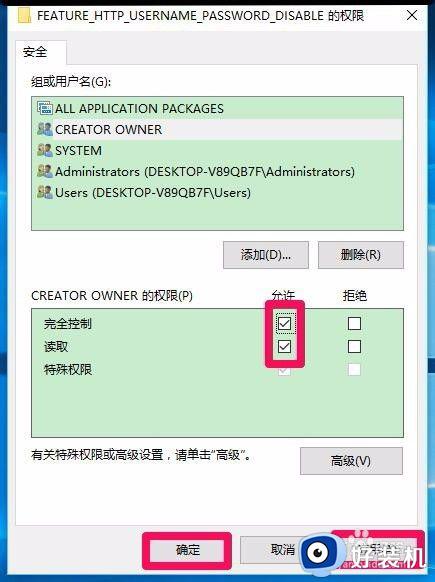
8.如果是原来安装过office 2010软件,但卸载了,现在再重新安装office 2010软件出现问题。
可以进入注册表编辑器,点击:编辑 - 查找(F);
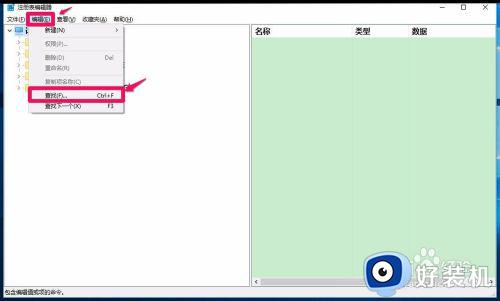
9.在打开的查找对话框中输入:office 2010,再点击:查找下一个;
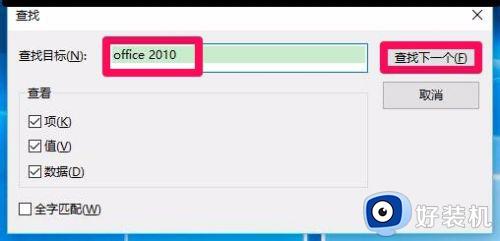
10.系统通过搜索,搜索出来的office2010安装信息呈蓝色, 左键双击如图所示的78项目,可以查得该项属于office2010安装信息,右键点击:78,在右键菜单中点击:删除;再按下键盘上的F3功能键,继续搜索 - 删除,直至完全。
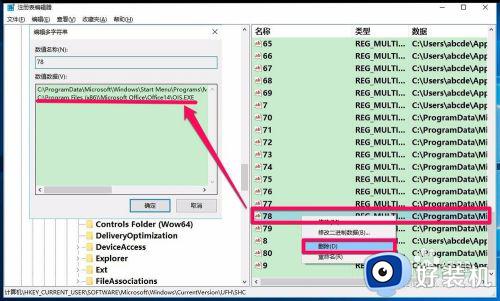
11.删除完全之后,用软媒魔方清理大师(或软媒优化大师)清理一次注册表;
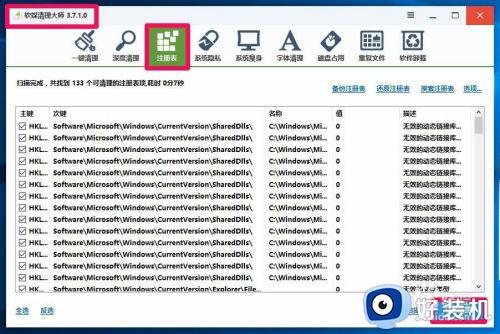
12.通过上述操作以后,再安装office 2010就不会出现Microsoft office professional plus 2010在安装中出错,错误1402,安装程序无法打开注册表项的问题了。
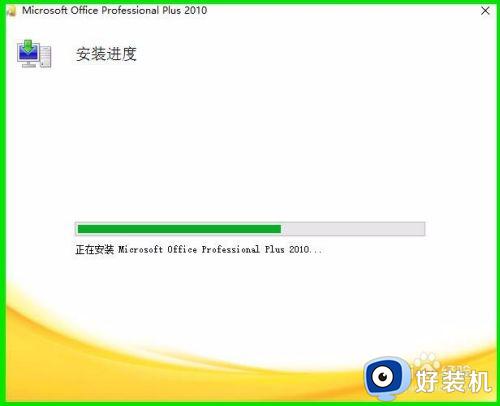
13.office 2010已经安装完成,点击:关闭。
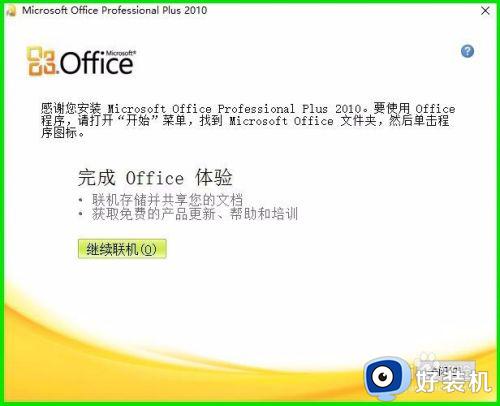
以上就是关于安装office2010在安装过程出错1406的解决方法的全部内容,有需要的用户就可以根据小编的步骤进行操作了,希望能够对大家有所帮助。
安装office2010在安装过程出错1406的解决方法相关教程
- 安装office2010在安装过程出错1406解决方法
- 安装office2010在安装过程出错1406提示怎么解决
- office安装报1406错误怎么办 安装office提示1406解决方法
- Office2010卸载提示安装包语言不受支持的解决方法
- cad安装过程中发生错误怎么办 cad安装过程中发生错误原因和解决方法
- windows安装出现错误 0xc0000005怎么办 安装windows错误代码0xc0000005如何解决
- 电脑安装windows意外重启或遇到错误怎么办 电脑安装windows意外重启或遇到错误的解决方法
- cad2007安装出现1308错误如何解决 安装cad2007错误1308怎么办
- geforce安装出现一个错误怎么回事 n卡无法继续安装出现一个错误解决方法
- 无法加载安装windows安装程序,发生内部错误如何解决
- 电脑无法播放mp4视频怎么办 电脑播放不了mp4格式视频如何解决
- 电脑文件如何彻底删除干净 电脑怎样彻底删除文件
- 电脑文件如何传到手机上面 怎么将电脑上的文件传到手机
- 电脑嗡嗡响声音很大怎么办 音箱电流声怎么消除嗡嗡声
- 电脑我的世界怎么下载?我的世界电脑版下载教程
- 电脑无法打开网页但是网络能用怎么回事 电脑有网但是打不开网页如何解决
电脑常见问题推荐
- 1 b660支持多少内存频率 b660主板支持内存频率多少
- 2 alt+tab不能直接切换怎么办 Alt+Tab不能正常切换窗口如何解决
- 3 vep格式用什么播放器 vep格式视频文件用什么软件打开
- 4 cad2022安装激活教程 cad2022如何安装并激活
- 5 电脑蓝屏无法正常启动怎么恢复?电脑蓝屏不能正常启动如何解决
- 6 nvidia geforce exerience出错怎么办 英伟达geforce experience错误代码如何解决
- 7 电脑为什么会自动安装一些垃圾软件 如何防止电脑自动安装流氓软件
- 8 creo3.0安装教程 creo3.0如何安装
- 9 cad左键选择不是矩形怎么办 CAD选择框不是矩形的解决方法
- 10 spooler服务自动关闭怎么办 Print Spooler服务总是自动停止如何处理
